منوی سایت
جدیدترین دانلودها
- نرم افزار نقشه گوگل (برای اندروید) - Google Maps 11.125.0102 Android
- نرم افزار بهینه سازی عمیق موبایل (برای اندروید) CCleaner 24.08.0 Android
- نرم افزار بهینهسازی و افزایش سرعت کامپیوتر (برای ویندوز) - Wise Care 365 Pro 6.6.7.637 Windows
- نرم افزار مدیریت فایروال ویندوز - Windows Firewall Control 6.11.0.0 Windows
- مرورگر فایرفاکس (برای ویندوز) - Firefox 125.0.2 Windows
- نرم افزار اینترنت دانلود منیجر (برای ویندوز) - Internet Download Manager 6.42 Build 8 Windows
- نرم افزار عکس برداری از دسکتاپ (برای ویندوز) - HyperSnap 9.5.0 Windows
- نرم افزار بهینه سازی ویندوز - Glary Utilities Pro 6.9.0.13 Windows
- نرم افزار ضد بدافزار (برای ویندوز) - Glary Malware Hunter Pro 1.183.0.804 Windows
- نرمافزار ویرایش، افکتگذاری، آنالیز و میکس فایلهای صوتی (برای ویندوز) - Audacity 3.5.0 Windows
پروتکل
تازه های این بخش :
آموزش اتصال و راه اندازی پروتکل SSH

پروتکل SSH یا Secure Shell یکی از روش های ایجاد ارتباط امن میان کاربر با سرور می باشد که از طریق آن می توان با سرورهای لینوکسی ارتباط برقرار نمود. اگر بخواهیم تعریفی دقیق از SSH بیان کنیم، می توانیم آن را نسخهی امن Telnet که تحت استاندارد IEFT در حال اجرا می باشد معرفی نماییم.
پروتکل SSH اطلاعات میان کاربر و سرور را با کمک الگوریتم RSA رمزنگاری می کند. در واقع با استفاده از این پروتکل، امکان حمله هکرها و افراد سودجو بسیار کاهش پیدا کرده و مواردی مانند حملات DDOS تقریبا غیر ممکن می گردد.
در این مقاله می خواهیم به بررسی روش های اتصال به سرور و یا هاست لینوکسی با استفاده از پروتکل SSH بپردازیم. با سرزمین دانلود همراه باشید.
آموزش اجرای SSH در گوشی های هوشمند
با توجه به پیشرفت تکنولوژی و پدید آمدن دستگاه های هوشمند، امروزه کاربران می توانند از طریق گوشی و تبلت های خود به راحتی از طریق SSH به هاست یا سرور مورد نظر متصل شوند. به منظور استفاده از پروتکل SSH در گوشی های هوشمند می توانید از نرم افزارهای زیر استفاده کنید:
برنامه Termius
Termius یک نرم افزار رایگان جهت تولید کلیدهای SSH در سیستم عامل های اندروید و IOS می باشد. با استفاده از این برنامه می توانید دستورات و اتصالات خود را از طریق پروتکل SSH ایجاد نمایید.
از ویژگی های این برنامه می توان به وجود یک صفحه کلید مجزا برای وارد کردن دستورات اشاره نمود. در واقع از آنجایی که صفحه کلید گوشی های هوشمند تمامی کاراکترهای مورد نیاز کاربران را نمی توانند تامین نمایند، برنامه Termius یک صفحه کلید جداگانه برای راحتی کار کاربران قرار داده است.
این برنامه به صورت رایگان منتشر شده است که از طریق این لینک می توانید به ورژن اندروید و IOS آن دسترسی پیدا کنید.
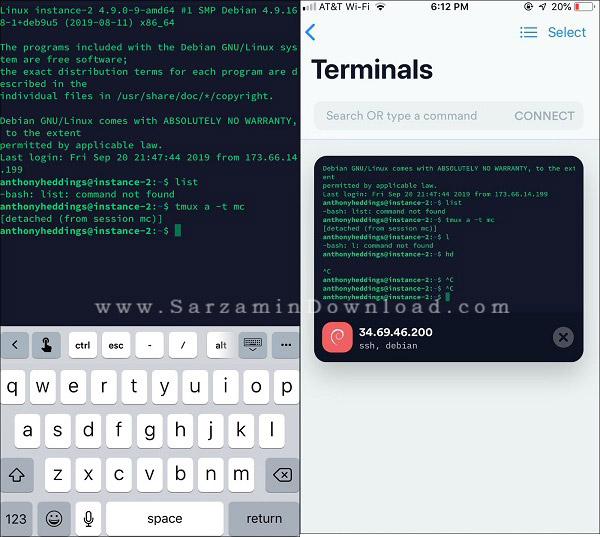
برنامه Prompt
یکی دیگر از نرم افزارهای کاربردی در زمینه ارسال و ساخت دستورات SSH در گوشی های آیفون، برنامه Prompt می باشد.
کاربران IOS با استفاده از این برنامه می توانند از طریق پروتکل SSH به سرور و یا هاست خود متصل شده و به کنترل آن بپردازند.
از ویژگی های این برنامه می توان به قابلیت ذخیره سازی دستورات پر کاربرد اشاره نمود. در واقع، نرم افزار Prompt دستورات و کدهای پرکاربرد کاربر را در بخشی از برنامه ذخیره می کند که از این جهت در هنگام کار با برنامه می توانید با سرعت بیشتری فعالیت های خود را مدیریت نمایید.
به منظور دانلود این نرم افزار می توانید از طریق این لینک استفاده نمایید.

آموزش استفاده از پروتکل SSH در سیستم عامل ویندوز
کاربران سیستم عامل ویندوز می توانند با استفاده از روش های مختلفی از پروتکل SSH به منظور برقراری یک ارتباط امن با سرور مورد نظر خود استفاده نمایند. در ادامه، به بررسی برخی از روش های استفاده از SSH در ویندوز می پردازیم.
استفاده از مرورگر Chrome
با استفاده از افزونه Secure Shell در گوگل کروم می توانید پروتکل SSH را در ویندوز فعال نمایید. این افزونه قابلیت اتصال به سرورهای محلی را نیز دارد که از این جهت می توانید به صورت آفلاین نیز به سرورهای محلی خود با استفاده از SSH متصل شوید.
پس از نصب افزونه، با استفاده از یک صفحه مرورگر گوگل کروم می توانید دستورات و اتصالات مورد نیاز خود را برای برقراری SSH وارد نمایید. در واقع پس از نصب و باز کردن افرونه، با استفاده از نام کاربری و رمزعبور سرور خود می توانید از طریق پروتکل SSH به هاست مورد نظر متصل شده و اتصال ایمنی را ایجاد نمایید.
از آنجایی که مرورگر گوگل کروم قابل استفاده در انواع سیستم عامل ها مانند ویندوز و مک می باشد، از این افزونه نیز می توانید در سیستم عامل های ویندوز، مک و لینوکس استفاده کنید. برای دانلود افزونه Secure Shell می توانید از طریق این لینک اقدام نمایید.
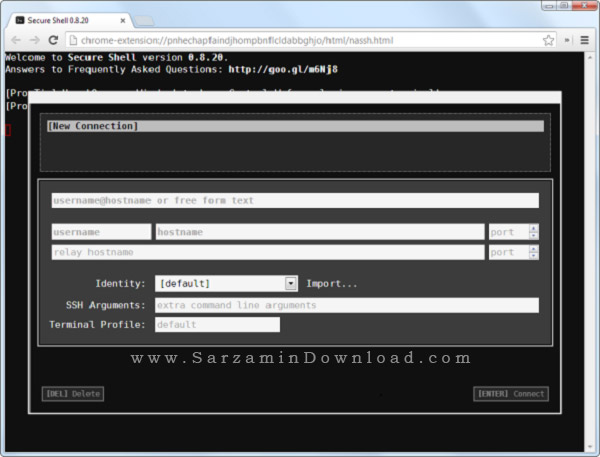
نرم افزار PuTTY
یکی دیگر از برنامه های کاربردی در زمینه اتصال به سرور از طریق پروتکل SSH در سیستم عامل ویندوز، برنامه PuTTY می باشد. این نرم افزار به صورت متن باز منتشر شده است که دارای قابلیت های بسیار زیادی در مقابل برنامه های مشابه می باشد.
از ویژگی های این برنامه می توان به قابلیت tunneling SSH اشاره نمود. از طرفی دیگر، این نرم افزار به صورت پرتابل بوده و قابل حمل می باشد. پس از اجرای برنامه، با وارد کردن اطلاعات ورودی به سرور و انجام تنظیمات و دستورات مورد نظر می توانید پروتکل SSH را اجرا نمایید. به منظور دانلود این نرم افزار می توانید از طریق این لینک اقدام نمایید.

راه اندازی SSH در سیستم عامل ویندوز 10
بنا به درخواست کاربران، شرکت مایکروسافت در آپدیت اخیر خود، سرویس دهنده SSH را به صورت رسمی به سیستم عامل ویندوز 10 اضافه کرده است. با استفاده از این سرویس می توانید بدون نصب هیچ نرم افزار جانبی و از طریق محیط ویندوز 10، به پروتکل SSH متصل شوید. به منظور راه اندازی این سرویس در ویندوز 10 به صورت زیر عمل می کنیم:
1. ابتدا با استفاده از کلیدهای ترکیبی Win + I وارد تنظیمات ویندوز شده و به بخش Apps & features بروید.
2. در صفحه باز شده، گزینه Manage optional features را انتخاب نمایید.
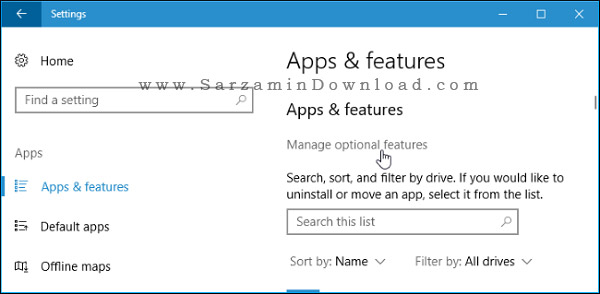
3. در ادامه و به منظور فعال سازی کلاینت SSH، بر روی گزینه Add a feature کلیک نمایید.

4. در میان گزینه های موجود در این بخش، بر روی عبارت (OpenSSH Client (Beta کلیک کرده و با انتخاب گزینه Install، عملیات نصب SSH را آغاز نمایید. پس از پایان نصب، سیستم خود را یک بار ریستارت نمایید.

5. در نهایت، با فشردن کلیدهای ترکیبی Win + X و انتخاب گزینه PowerShell، می توانید دستورات SSH را اجرا نمایید. در نظر داشته باشید که به منظور فراخوانی پروتکل SSH در محیط PowerShell باید ابتدا دستور SSH را اجرا کنید.
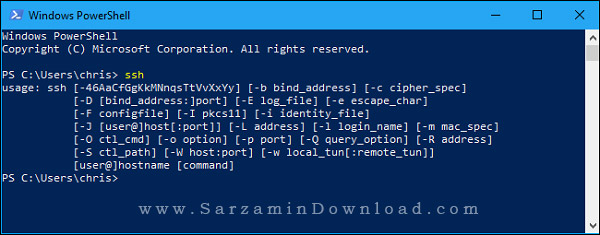
در این مقاله به بررسی روش های استفاده از پروتکل SSH در انواع پلتفرم های مختلف پرداختیم. همانطور که گفته شد، با استفاده از SSH می توانید یک کانکشن امن میان کاربر و سرور ایجاد کرده و از نفوذ افراد غیرمجاز و یا حملات DDOS در امان بمانید. برای ارسال سوالات و نظرات خود در خصوص این مقاله می توانید از طریق فرم زیر با ما در تماس باشید.
این مطلب مربوط به موضوع پروتکل میباشد.
معرفی برترین نرم افزارهای FTP Client در سیستم عامل ویندوز

پروتکل FPT یکی از راه های انتقال اطلاعات به صورت آنلاین می باشد. اگر با مباحث طراحی سایت برخورد کرده باشید، حتما نام FTP برای شما آشنا خواهد بود.
به طور کلی پروتکل های بسیار زیادی در بستر اینترنت وجود دارند. برای مثال مرورگرها با استفاده از پروتکل HTTP می توانند داده های موجود بر روی وب سایت ها را در قالب متن های خوانا برای کاربران عادی به نمایش در آورند.
اگر بخواهیم به صورت دقیق تر به مفهوم FTP بپردازیم، می توانیم روش های انتقال اطلاعات را مورد بررسی قرار دهیم. برای مثال توسعه دهندگان وب، می توانند از طریق گزینه File Manager در پنل هاست خود، اطلاعات مورد نیاز را در درون سرور آپلود نمایند. در صورتی که بخواهید حجم بسیار زیادی از اطلاعات را به درون وب سایت خود انتقال دهید، ممکن است استفاده از این روش کمی وقت گیر باشد.
با استفاده از نرم افزار های FTP Client می توانید در محیطی کاملا امن، اطلاعات خود را در سریع ترین زمان به سرور و وب سایت خود منتقل نمایید. در این مقاله می خواهیم به بررسی برنامه های FTP در سیستم عامل ویندوز بپردازیم. با سرزمین دانلود همراه باشید.
یکی از محبوب ترین ابزارهای FTP، برنامه FileZilla می باشد. این نرم افزار که به صورت اپن سورس و رایگان منتشر شده است می تواند انتقال اطلاعات را به وسیله پروتکل های FTP و FTPS برای کاربران فراهم کند. همچنین قابلیت پشتیبانی از فایل های سنگین با حجم بیش از 4 گیگابایت نیز در درون برنامه قرار داده شده است.
از سایر ویژگی های این برنامه می توان به امکان جستجو در میان فایل های آپلود شده، دسترسی به برنامه در زبان های مختلف و همچنین تعیین محدوده سرعت اشاره نمود. با استفاده از قابلیت محدوده سرعت می توانید، تنها بخشی از سرعت و پهنای باند اینترنت خود را برای آپلود و انتقال اطلاعات اختصاص دهید که روشی بسیار مناسب برای استفاده همزمان از اینترنت و FileZilla می باشد.
نرم افزار FileZilla به شما این امکان را می دهد که در تب های مختلف چندین کانکشن FTP را به صورت همزمان اجرا و مدیریت نمایید. برای دانلود این نرم افزار می توانید از این لینک استفاده کنید.

Cyberduck نیز یکی دیگر از ابزارهای کاربردی در زمینه کار با پروتکل FTP می باشد. با استفاده از این برنامه می توانید اطلاعات خود را از طریق پروتکل های FTP و FTPS به سمت سرور و یا وب سایت خود ارسال نمایید.
از ویژگی های این برنامه می توان به وجود یک ابزار ویرایش فایل درون برنامه اشاره نمود. در واقع برای ویرایش و تغییر در فایل ها نیازی به دانلود و آپلود دوباره آن ندارید و از طریق این ابزار می توانید به صورت آنلاین تغییرات خود را اعمال کنید.
Cyberduck به شما امکان دانلود فایل و جستجو در میان فایل های آپلود شده را خواهد داد. در صورتی که فایل سنگینی را می خواهید انتقال دهید، می توانید در بازه های زمانی مشخص شده، تنها بخشی از فایل را بر روی سرور قرار دهید. همچنین قابلیت اتصال به سرویس های ابری مانند Google Drive نیز در درون برنامه قرار داده شده است که می توانید فایل های پشتیبان خود را مستقیما بر روی این سرور ها آپلود کنید. برای دانلود این نرم افزار می توانید از این لینک استفاده کنید.

یکی دیگر از ابزارهای ارائه دهنده خدمات در بستر پروتکل FTP، برنامه GoAnywhere MFT می باشد. با استفاده از این نرم افزار نیز می توانید فیال های خود را با سرعت بسیار بالایی به سرور و یا وب سایت خود انتقال دهید.
یکی از ویژگی های این برنامه پشتیبانی از قابلیت زمانبندی ارسال می باشد. با استفاده از این ویژگی می توانید فایل های خود را در بازه زمانی های مختلف و از پیش تعیین شده ارسال نمایید. از سایر ویژگی های این برنامه می توان به عدم داشتن محدودیت حجم در هنگام آپلود اشاره نمود. در واقع این نرم افزار هیچگونه محدودیتی در هنگام آپلود نداشته و سنگین ترین فایل های خود را نیز می توانید در یک مرحله به وب سرور خود منتقل کنید.
برای دانلود این برنامه می توانید از این لینک استفاده کنید.

برنامه CrossFTP را می توان یک ابزار بسیار کاربردی در زمینه مدیریت سرور و فایل های آپلود شده نام گذاری کرد. با استفاده از این برنامه می توانید در بستر پروتکل های FTP و FTPS، فایل های خود را بر روی سرور مورد نظر آپلود کرده و در صورت نیاز ویرایش های مدنظر خود را بر فایل های آپلود شده انجام دهید.
از ویژگی های این برنامه می توان به قابلیت نمایش و استفاده از چندین سرور به صورت همزمان اشاره نمود. از طرفی دیگر قابلیت استخراج فایل های ZIP و RAR نیز در درون برنامه قرار داده شده است که می توانید به صورت مستقیم از آن استفاده کنید. برای دانلود این برنامه از این لینک استفاده کنید.
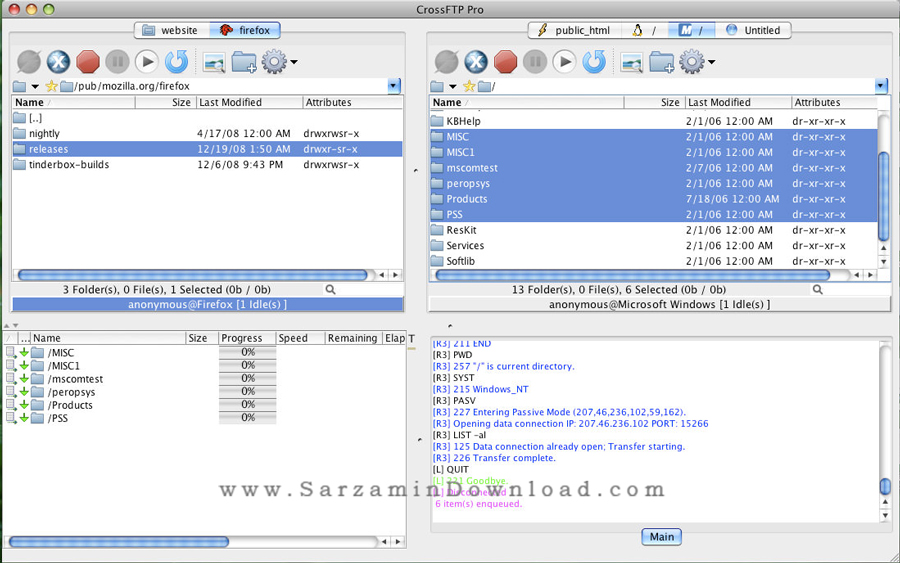
FTP Voyager یک نرم افزار اختصاصی برای سیستم عامل ویندوز می باشد که به کاربران اجازه انتقال فایل به سرور از طریق پروتکل های FTP و FTPS را می دهد. از ویژگی های این کلاینت می توان به قابلیت دسته بندی فایل های در صف ارسال و همچنین ایجاد زمانبندی برای آنها اشاره نمود.
نرم افزار FTP Voyager فایل های آپلود شده شما را به صورت خودکار و بر اساس تاریخ و میزان حجم فایل دسته بندی خواهد کرد. همچنین قابلیت اجرا و ویرایش فایل های آپلود شده توسط برنامه امکان پذیر بوده و کاربران می توانند تمامی تغییرات لازم را پس از آپلود فایل نیز اعمال نمایند. برای دانلود این برنامه می توانید از این لینک استفاده کنید.

در این مقاله به بررسی برترین نرم افزارهای FTP Client پرداختیم. با استفاده از نرم افزارهای گفته شده می توانید اطلاعات مورد نیاز خود را به راحتی و با سرعت بسیار بالا به وب سرور و یا وب سایت خود انتقال دهید. در صورت نیاز به راهنمایی بیشتر در خصوص این مقاله می توانید نظرات و سوالات خود را از طریق فرم زیر با ما در میان بگذارید.
این مطلب مربوط به موضوع پروتکل میباشد.
- ابتدا
- قبلی
- 1
- بعدی
- انتها (1)
تازه ترین مقالات
- خرید جم فری فایر کمتر از یک ثانیه با گیمو گیفت!
- نحوه افزایش حجم فضای آیکلود
- راهنمای خرید بلیط هواپیما تهران مشهد از قاصدک 24
- چگونه می توانیم از بروز عفونت چشم پیشگیری کنیم؟
- استفاده از ChatGPT به زبان فارسی ممکن شد
- 10 اپلیکیشن زبان انگلیسی برای تقویت لیسنینگ
- محبوب ترین بازی ها برای گوشی های اندروید سامسونگ و شیائومی کدام است؟
- اصلاح سریع و دقیق موی سر و ریش با ماشین اصلاح و ریش تراش Bomidi L1
- قیمت سوئیت اسکای هتل اسپیناس پالاس
- آیا موقعیت مکانی سرور اختصاصی مهم است؟ انتخاب آگاهانه سرو اختصاصی ایران و خارج
 دانلود منیجر
دانلود منیجر  مرورگر اینترنت
مرورگر اینترنت ویندوز
ویندوز فشرده سازی
فشرده سازی پخش آهنگ
پخش آهنگ پخش فیلم
پخش فیلم آنتی ویروس
آنتی ویروس آفیس
آفیس ابزار CD و DVD
ابزار CD و DVD تلگرام ویندوز
تلگرام ویندوز فلش پلیر
فلش پلیر جاوا
جاوا دات نت فریم ورک
دات نت فریم ورک تقویم
تقویم نرم افزار اندروید
نرم افزار اندروید نرم افزار آیفون، iOS
نرم افزار آیفون، iOS